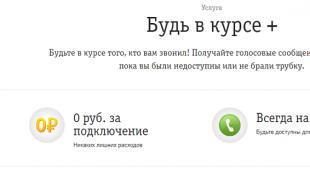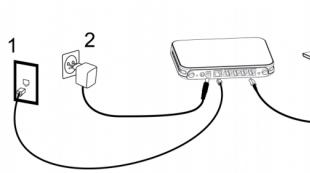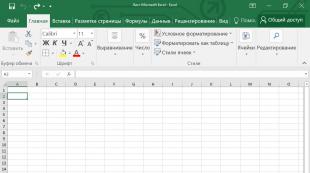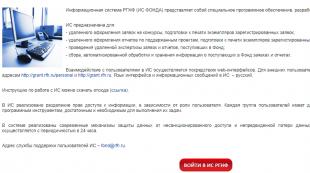Apple ժամացույցների 1-ին շարքը չի միանա: Apple Watch-ի ամենատարածված խնդիրները
Apple Watch-ը չի միանում, դադարել է արձագանքել սեղմումներին, չի ցուցադրում Apple-ի լոգոն լիցքավորվելիս, կամ սառչում է անպատեհ ժամանակներում և նույնիսկ նախանձելի կանոնավորությամբ: Տեխնիկական խափանումները հազվադեպ են, բայց երբեմն անխուսափելի: Երբեմն առաջացող դժվարությունները լուծվում են ձեռքով` փնտրելով ճիշտ պատասխանը, երբեմն միայն Apple-ի սպասարկման կենտրոնի մասնագետները կարող են օգնել լուծել խնդիրը: Եվ, եթե երաշխիքը վաղուց սպառվել է, և դուք չեք ցանկանում վճարել անհայտ արհեստավորներին, ապա ժամանակն է տեսակավորել առաջարկվող տարբերակները ցուցակից.
Ստուգեք USB մալուխը
Մշակողները անմիջապես զգուշացնում են, որ ոչ պաշտոնական (առանց տուփից դուրս) աքսեսուարների օգտագործումը խստիվ խորհուրդ չի տրվում: Հետևաբար, եթե արժե ստուգել առկա լիցքավորման արդյունավետությունը, ապա միայն այն, որը ներառված էր փաթեթում: Եթե ձեռքի տակ չունեք համապատասխան «գործիք», ապա պետք է օգնություն խնդրեք ձեր ընկերներից կամ փնտրեք Apple-ի խանութներից (կամ մանրածախ վաճառողներից) մեկը և ստուգեք, թե արդյոք ժամացույցը լիցքավորվում է:
Եթե USB մալուխը օրիգինալ է և օգտագործվում է անմիջապես տուփից դուրս, բայց դեռ չի լիցքավորում ժամացույցը, ապա դուք պետք է հանեք պաշտպանիչ թաղանթը լիցքավորիչի երկու կողմերից և փորձեք նորից կրկնել ընթացակարգը:
Չնչին կետից՝ ստուգեք վարդակը, համոզվեք, որ մալուխն իսկապես ամբողջությամբ տեղադրված է: Թվում է, թե դա փոքր բան է, բայց հաճախ դա ազդում է արդյունքի վրա:
Մաքրել Apple Watch-ը
Դուք ստիպված չեք լինի ժապավենը թաթախել մաքրող լուծույթի մեջ կամ փայլեցնել էկրանը տասներորդ անգամ, մինչև այն փայլի, բայց դուք պետք է անմիջապես զբաղվեք հետևի մակերեսով: Մաքրման համար հարմար է ցանկացած փափուկ կտոր, որը չի քերծի գործի մակերեսը և կօգնի հեռացնել փոշին և կեղտը:
Արժե մի քանի անգամ ստուգել այս մեթոդի արդյունավետությունը. գուցե խնդիրն այն է, որ ժամացույցը սերտորեն չի տեղավորվում լիցքավորիչին: Ցանկության դեպքում կտորը կարելի է խոնավացնել ջրով (բայց առանց լվացող միջոցի և հնարավորինս խնամքով. ավելորդ խոնավությունը հաստատ չի օգնի լուծել խնդիրը):
Եթե ձեր ձեռքերում է Apple Watch-ի երրորդ տարբերակը, ապա պետք է օգտագործեք Digital Crown կոճակը և անպայման մաքրեք այն պատյան մեջ մտած ջրից։
Վերսկսել
- Մշակողները առաջարկում են երկու եղանակ՝ առաջինն աշխատում է ժամացույցի միացված վիճակում (տեխնիկական խնդիրների դեպքում) և բաղկացած է երեք գործողությունից՝ սեղմել և պահել կողային կոճակը (որը գտնվում է Digital Crown-ի տակ) մինչև բացվող ընտրացանկը հայտնվի։ էկրանին, որտեղ դուք պետք է ընտրեք «Անջատել»: Ժամացույցն անգործուն կդառնա մեկ րոպեի ընթացքում: Այն միացնելու համար հարկավոր է նորից սեղմել նույն կոճակը և պահել մինչև հայտնի Apple-ի լոգոն հայտնվի։ Մեթոդը չի աշխատի, եթե ժամացույցը միաժամանակ լիցքավորվի, և, հետևաբար, դուք պետք է հեռացնեք սարքը լիցքավորումից.
- Եթե ժամացույցը չի միանում և չի արձագանքում սեղմումներին, ապա մնում է վերջին տարբերակը՝ շարունակել հարկադիր վերագործարկումը: Ինչպես նշում են մշակողները, արժե դիմել նման մեթոդի ամենահազվագյուտ դեպքերում, երբ այլ մեթոդներ չեն օգնել, և Apple Watch-ը չի միացել նույնիսկ մեկ օր անց (գուցե տեխնիկական խափանումն ավելի ընդարձակ էր, քան թվում էր առաջին հայացքից։ ) Եթե նման իրավիճակ է ստեղծվում, ապա ընթացակարգը հետևյալն է՝ սեղմեք և պահեք կողային կոճակը և Digital Crown-ը 12-15 վայրկյան ուղիղ, մինչև հայտնվի խնձորի լոգոն։ Ընթացակարգի ավարտից հետո WatchOS օպերացիոն համակարգը կփորձի փոփոխություններ կատարել ընթացիկ տարբերակում և նույնիսկ համապատասխանաբար թարմացվելու է (վերջին տարբերակին): Պրոցեդուրան ընդհանուր առմամբ տևում է 3-ից 5 րոպե, իսկ արդյունքն ուղղակիորեն կախված է Apple Watch-ի վիճակից։ Եթե նույնիսկ հարկադիր վերագործարկումից հետո մեկնարկի ընտրացանկը չի հայտնվում, և հավաքիչը չի բեռնվում, ապա խնդիրն այլ է:
Սպասարկման կենտրոնի մասնագետները նկարագրում են հետևյալ տեխնիկական խնդիրները, որոնք դուրս են օգտատերերի հնարավորություններից.
- Գործի աղտոտումը փոշու կամ խոնավության հետ (խնդիրը լուծվում է ամբողջական չորացման միջոցով);
- Մեխանիկական վնասների պատճառով էկրանը դադարել է արձագանքել հպումներին և այլևս չի փոխանցում «նկարը».
- Այլընտրանքային տարբերակն այն է, որ ուժեղ հարվածը վնասել է ժամացույցի ներքին մեխանիզմները և խաթարել ակտիվացման կարգը.
- սնուցման կոճակը կոտրված է;
- Իսկ ամենատարածված տարբերակն այն է, որ մարտկոցի հետ կապված խնդիր կա։ Միակ ճանապարհը, որով Apple ծառայությունը կարող է դիմակայել այս իրավիճակին, ժամացույցը փոխարինելն է, եթե երաշխիքը ակտիվ է: Բայց այլ դեպքերում դուք ստիպված կլինեք դիմել մասնագետի և հուսալ դրական արդյունքի մարտկոցը փոխարինելիս:
Լրացուցիչ խորհրդատվական օգնության և ձեր հարցերի պատասխանների համար խնդրում ենք կապվել մեզ հետ: Պաշտոնական կայքում ձեզ թույլատրվում է զբաղվել պատրաստի խորհրդով կամ շփվել աշխատակիցների հետ տեքստային զրույցի միջոցով՝ նախապես ձևակերպելով հարցը (ներքին բաժնի մասնագետները հիանալի հասկանում են ռուսերենը):
Բոլոր դիմումների ցանկը
Եթե դուք կորել եք հավելվածի պատկերակների ամպի մեջ, փոխարինեք այն հարմար ցուցակով: Կտտացրեք հիմնական էկրանին և ընտրեք «Ցուցակի դիտում» - տեղադրված ծրագրերը կցուցարկվեն այբբենական կարգով: Սա watchOS 4-ի նոր գործառույթ է:
Խելացի էկրան
Երբ դաստակը բարձրացնեք՝ ժամը նայելու համար, համակարգը կցուցադրի արդի տեղեկատվություն՝ գալիք իրադարձություններ օրացույցից, նորությունների վերնագրեր, բաժնետոմսերի գների փոփոխություններ, եղանակ և շատ ավելին: Սա Siri խելացի էկրանն է watchOS 4-ում:
Մարտկոցի խնայողություն

Ձեր ժամացույցի մարտկոցի կյանքը խնայելու բազմաթիվ տարբերակներ կան՝ անջատել ծանուցումները, ձայները, Siri-ն և այլն: Ամենաանհայտ ճանապարհը գույների հետ փորձարկումն է: Ժամացույցն աշխատում է OLED էկրանով, ուստի էկրանի սև պիքսելները չեն լուսավորվում, ինչը նշանակում է, որ դրանք չեն վատնում մարտկոցի էներգիան: Որքան ավելի շատ սև է էկրանին, այնքան ավելի քիչ լիցքավորում է պահանջվում: Տեղադրեք պարզ սև և սպիտակ թվեր (Թվեր կամ X-Large) և ընտրացանկը դարձրեք սև ու սպիտակ (պարամետրերում «Ընդհանուր» - «Համընդհանուր հասանելիություն» - «Մոխրագույն սանդղակ»):
AirPods-ի ծավալը
Պարտադիր չէ, որ ձեր iPhone-ը հանեք՝ ժամացույցից երաժշտություն լսելիս AirPods-ի ձայնն իջեցնելու համար: Բացեք նվագարկիչը (կամ «Հիմա խաղում» ներդիրը) և ձայնի ձայնը իջեցրեք անիվով: WatchOS 4-ի միջոցով ձեր ժամացույցը ցուցադրում է նվագարկիչը հիմնական էկրանին, երբ երաժշտություն է հնչում, այնպես որ դուք ստիպված չեք լինի ամեն անգամ գնալ հավելված:
Ժամացույցի էկրանի սքրինշոթներ
Ժամացույցով սքրինշոթ անելը նույնքան հեշտ է, որքան iPhone-ով սքրինշոթ անելը. միաժամանակ սեղմեք անիվը և կողային կոճակը: Սքրինշոթը կհայտնվի iPhone-ի հիշողության մեջ գտնվող լուսանկարների հոսքում: Ֆունկցիան լռելյայն չի աշխատում watchOS 3-ից հետո: Այն գործարկելու համար անցեք ձեր iPhone-ի հավելված և միացրեք սքրինշոթները «Ընդհանուր» կետում:
Արագ ակտիվացրեք Լուռ ռեժիմը

Դուք նստած եք կինոթատրոնում, իսկ ժամացույցը զանգում է և ուղարկում ծանուցումներ։ Լուռ ռեժիմը արագ միացնելու համար ափով փակեք ժամացույցի էկրանը և սպասեք թրթռման ազդանշանին: Նույն կերպ մերժեք զանգերը, որոնց դեռ չեք կարող պատասխանել։ Ստուգեք՝ արդյոք այս ֆունկցիան աշխատում է կարգավորումներում («Ձայններ, շոշափելի ազդանշաններ» կետում):
Վերջին գործարկվող հավելվածը

Երբ ձեռքը բարձրացնում եք, ժամացույցը ցույց է տալիս այդ ժամի ժամը կամ ընթացիկ տեղեկատվությունը: Բայց դուք կարող եք ստիպել ժամացույցը բացել վերջին գործող հավելվածը: Նշեք սա կարգավորումներում («Ընդհանուր» - «Ակտիվացրեք դաստակը բարձրացնելիս») և, օրինակ, ստուգեք քարտեզը ձեր ժամացույցի վրա երկու րոպեն մեկ, ամեն ժամը մեկ կամ միշտ: Եվ դուք կարող եք ավելի արագ անցնել վերջին գործող հավելվածների միջև՝ օգտագործելով անիվը. դա անելու համար հարկավոր է կրկնակի սեղմել դրա վրա:
MacBook-ի ապակողպում

Ապակողպեք ձեր MacBook-ը առանց գաղտնաբառի ձեր ժամացույցի միջոցով: Միացրեք ձեր Apple Watch-ը և MacBook-ը նույն Apple ID-ին և կարգավորեք երկգործոն նույնականացումը: MacOS համակարգի կարգավորումներում անցեք iCloud ներդիր, այնուհետև հաշվի կարգավորումներ և մուտքագրեք ձեր Apple ID գաղտնաբառը, իսկ «Անվտանգություն» ներդիրում միացրեք երկգործոն նույնականացումը: Այնուհետև ստեղծեք ժամացույցի գաղտնաբառ ձեր iPhone-ի հավելվածում («Passcode» կետում) և ձեր MacBook-ի համակարգի կարգավորումներում («Պաշտպանություն և անվտանգություն» ներդիրում, ապա «General»), միացրեք «Բացել Mac-ը Apple Watch»: Գործառույթը հասանելի է միայն նրանց, ում ժամացույցները թարմացվել են watchOS 3-ի, իսկ MacBook-ները՝ macOS Sierra-ի:
Կորած iPhone գտնելը

Եթե տանը չեք կարողանում գտնել ձեր iPhone-ը, օգտագործեք ձեր ժամացույցը. սահեցրեք վերև ժամացույցի էկրանին, գնացեք կառավարման կենտրոն և հպեք հեռախոսի պատկերակին. iPhone-ը ազդանշան կհնչի: Եթե դա չօգնի, մատը պահեք հեռախոսի պատկերակի վրա. iPhone-ը կսկսի թարթել տեսախցիկի լուսաբռնկիչով: Ֆունկցիան աշխատում է միայն Bluetooth ծածկույթի տարածքում, այսինքն՝ 100 մետր շառավղով։
Պատվերով հաղորդագրությունների ձևանմուշներ

Չե՞ք օգտագործում հաղորդագրությունների ձևանմուշները Messages-ում, քանի որ դրանք ձանձրալի են: Գնացեք Apple Watch հավելված ձեր iPhone-ում, ընտրեք «Messages» - «Default Replies» և վերագրեք բոլոր ձևանմուշները, ինչպես ցանկանում եք: Անորոշ «Ես իմ ճանապարհին եմ» փոխարեն ավելի կոնկրետացրու, օրինակ՝ «Ես Կիտայ-Գորոդում եմ»: Կաղապարները հասանելի են ոչ միայն Messages-ում, այլ նաև Facebook Messenger-ում։ Վերջիններս կազմաձևված են iPhone-ի հավելվածում:
Ազդանշան Siri-ի համար

Թող Siri-ն իմանա, որ ավարտել եք ձեր հաղորդագրությունը թելադրելը: Խոսակցությունն ավարտելուց հետո հպեք էկրանին՝ Siri:
Ծանուցումներ ժամացույցների և iPhone-ների մասին

Երբ iPhone-ում հաղորդագրություն է գալիս, ծանուցումը կրկնօրինակվում է ժամացույցի վրա: Եթե մերժեք ծանուցումը ձեր ժամացույցի վրա, այն կվերանա նաև ձեր iPhone-ում: Բայց երբեմն պատասխանելու ժամանակ չկա, բայց դուք չեք ցանկանում մերժել ծանուցումը, այնուհետև այն կմոռացվի, և զրուցակիցը տհաճ կլինի: Լուծում կա՝ սեղմեք անիվը, երբ էկրանին հայտնվի ծանուցում, և այն նվազագույնի կհասցվի, բայց չի հեռացվի: Եթե ծանուցումների կենտրոնում չափազանց շատ տեղեկատվություն է կուտակված, ամուր սեղմեք ծանուցումների էկրանին և մաքրեք պատմությունը:
Նավիգացիոն լեզու
Հետևեք նշանակված երթուղուն և մի նայեք էկրանին: Ժամացույցն ինքը ձեզ կասի, թե ուր պետք է շրջվել՝ օգտագործելով թրթռումը. մի շարք կարճ ազդանշաններ՝ աջ, երեք զույգ ազդանշաններ՝ ձախ, երկար ազդանշան՝ երթուղու վերջ: Գործառույթը նկարագրված է օգտագործողի ձեռնարկում և ավտոմատ կերպով միանում է:
«Մի խանգարիր» մարզումների ժամանակ
Որպեսզի հաղորդագրություններն ու զանգերը ձեզ չշեղեն մարզվելուց, watchOS 4-ն ավտոմատ կերպով միացնում է «Չանհանգստացնել» ռեժիմը, երբ մարզվում եք: Բացեք Apple Watch հավելվածը ձեր iPhone-ում, անցեք «Ընդհանուր - Մի խանգարեք» և միացրեք մարզման ռեժիմը: Սա մարզիկների միակ թարմացումը չէ: Օրինակ, ժամացույցն ինքնին դադարեցնում է ձեր վազքի մարզումը, եթե դադարեցնեք, և այն ավտոմատ կերպով վերսկսում է, երբ նորից սկսեք վազել: Միացրեք այս գործառույթը Apple Watch հավելվածում ձեր iPhone-ի «Workout» բաժնում:
Apple Watch 1 շարքը հայտնի հավելված է ձեր բջջային հեռախոսի համար: Սարքն ունի շատ օգտակար գործառույթներ, որոնք գրեթե չեն օգտագործվում: Բայց հենց այս գործառույթներն են, որ ժամացույցը դարձնում են անկախ գործիք, որը հեշտացնում է առօրյա գործերը:
Սերիա և հնարավորություններ
Apple Watch s1-ը խելացի ժամացույցների առաջին շարքն է, որն աշխատում է սեփական հզոր պրոցեսորով: Ի՞նչ կարող են անել սարքերը, և արժե՞ արդյոք դրանք գնել: Նրանք կարող են անել այն ամենը, ինչ կարող են հաջորդ տողերը, բայց միևնույն ժամանակ տեխնոլոգիապես հետ են մնում։ Դուք պետք է գնեք Apple սերիայի 1 ժամացույց միայն այն դեպքում, եթե այն իսկապես ձեզ անհրաժեշտ է: Դա պայմանավորված է ժամացույցի հնարավորություններով, որոնք այն գերազանցում են մեխանիկական և էլեկտրոնային մրցակիցներին:

Դրանք ներառում են.
- երկմիջուկ պրոցեսորի առկայություն;
- Ստանդարտ տարբերակը ալյումինե պատյան է, որը թույլ է տալիս ժամացույցը լինել թեթև;
- Ջրակայուն և ջրակայուն;
- Մնացեք ջրի մեջ մինչև կես ժամ;
- Ձայնային գործառույթներ;
- Բջջային հեռախոսի հետ հաղորդակցություն և ժամացույցին տվյալների փոխանցում զանգերի և հաղորդագրությունների մասին;
- Wi-Fi-ի և Bluetooth-ի առկայությունը:
Ժամացույցն ընտրում են նրանք, ովքեր հենց այսպիսի շարժական օգնականի կարիք ունեն։ Նաև s1 սերիան ընտրվում է մարզիկների կողմից, սակայն անհրաժեշտ չէ հետագա փոփոխություններ կատարել: Apple-ի առաջին շարքի շարքում շատ տարածված է Apple-ի ժամացույցների շարքի 1 սպորտային մոդելը: Այս մոդելը բարձրացրել է հարմարավետ սպորտի համար անհրաժեշտ բնութագրերը: Այստեղ Apple-ը հաշվի է առել բոլոր նրբությունները։ Ժամացույցը անջրանցիկ է և ունի սրտի սենսոր։ Մոդելի տարբերությունը ավելի լավ որոնվածն է և գործի բարելավված հարվածային դիմադրությունը:
Apple ժամացույցների սպորտային շարքը թողարկվել է երկու տարբերակով, սակայն ավելի հայտնի է դարձել 1 42 մմ խնձորի սերիան, որը վաճառքի է հանվել 2016 թվականին։ Հենց այս մոդելը դարձավ Apple-ի խելացի ժամացույցների առաջին շարքի սպորտային օգնականը։
Կարդացեք նաև.
Samsung Galaxy Gear S - Ավելի քան ժամացույց
Apple Watch-ը ժամացույցների առաջադեմ շարք է, որն օգնում է ձեզ առօրյա կյանքում: Կենսակերպի յուրաքանչյուր տարբերակ ունի իր մոդելը, որն ապահովում է այն ամենը, ինչ անհրաժեշտ է հարմարավետության համար:
Բնութագրերը
Apple-ն իր խելացի ժամացույցների առաջին շարքում ունի ստանդարտ չափսեր: Ընտրելու երկու տարբերակ կա՝ Apple ժամացույց 1 38 մմ և 42 մմ: Չափերը ապահովում են ցուցադրման տարբեր տարբերակներ՝ գույնի և չափի առումով: Բայց մյուս բաղադրիչներում դրանք առանձնապես չեն տարբերվում, եթե դուք չեք վերցնում այնպիսի մոդելներ, ինչպիսիք են խնձորի ժամացույցի 1-ին սպորտային շարքը:
Ընկերությունը թողարկել է առաջին գիծը երկրորդի հետ միաժամանակ, սակայն տարբերությունները զգալի են։ Սա վերաբերում է ինչպես դիզայնին, այնպես էլ մոդելի տեսականու բնութագրերին: Բայց դա չի փոխում այն փաստը, որ առաջին գիծը բեկում մտցրեց խելացի ժամացույցների շուկայում։

Շարքի նկարագրությունը հիմնված է հիմնական կետերի վրա.
- Հարմար է օգտագործել որպես ժամացույց, քանի որ մոդելները զգայուն են և թեթև հպումով ցույց կտան ժամանակը;
- Ստացեք հաղորդագրություններ ձեր բջջային հեռախոսից ձեր ժամացույցին և կարդացեք դրանք;
- Զանգերի ընդունում - էկրանը ձեռքով ծածկել - զրոյացնել;
- Siri ձայնային օգնականի առկայությունը, որը հաղորդագրություններ է ուղարկում կամ ստեղծում հիշեցումներ.
- Ընդլայնված ֆունկցիոնալությամբ օրացույց;
- Apple Pay-ով գնումներ կատարելը թույլ է տալիս գործարքներ կատարել ձեր ժամացույցի միջոցով.
- Փոստի և նորությունների բլոկի առկայություն;
- Ուղղորդիչ և ֆիզիկական վիճակի սենսորներ: Հատկապես շատ գործառույթներ կան խնձորի ժամացույց 1-ին սպորտի մեջ;
- iPhone սերիայի բջջային հեռախոսի հետ շփումը թույլ է տալիս լիովին օգտագործել սարքերի հնարավորությունները;
- Ինքնավար ռեժիմն առանց վերալիցքավորման նախատեսված է 18 ժամ: Ամբողջական լիցքավորումը տևում է 2,5 ժամ;
- Որոնվածը ունի 8 ԳԲ հիշողություն, բայց բաժանված է մասերի։ Երաժշտության համար – 2 ԳԲ;
- Ցուցադրումը հեշտ է գործել բթամատի պարզ սեղմման միջոցով: Հնարավոր է մեծացնել պատկերակները:
Այս բոլոր կետերը հասանելի են և՛ Apple Watch s1 42 մմ, և՛ 38 մմ մոդելներում:
Ցուցադրում և մարմին
Տարբեր մոդելների միջև եղած տարբերությունները դրսևորվում են էկրանի և էկրանի բնութագրերում: Ընդհանուր չափերը նույնպես տարբեր են: Սա դրսեւորվում է ոչ միայն լայնությամբ, այլեւ քաշով։ Ստանդարտ պատյանը պատրաստված է ալյումինից, սակայն s1 42 մմ խնձորի ժամացույցն ունի նաև կոմպոզիտային հետևի ծածկ։
Կարդացեք նաև.
Խելացի ժամացույց Michael Kors - բնութագրերի վերանայում

Մարմնի համար օգտագործվող նյութը տարբեր է. Գործը հետևյալն է.
- Ոսկեգույն;
- Ալյումին կոմպոզիտային ծածկով;
- Կոշտ ալյումինի տեսակ;
- Արծաթ;
- Պատրաստված է վարդագույն ոսկուց։
Apple Watch s1 42 մմ պատյան կարելի է պատրաստել միայն այլ նյութերից պատվիրելու դեպքում։
Բոլոր օգտակար գործառույթների առկայությունը հանրաճանաչ է դարձնում Apple-ի խելացի ժամացույցների շարքը։ Հարկ է հիշել, որ մոդելի տիրույթի ընտրությունը կախված է ամենօրյա օգնության պահանջներից, ինչպես նաև ցուցադրման հնարավորություններից: Apple ժամացույց s1 42 մմ-ի նկատմամբ Apple ժամացույցների շարքը 1 38 մմ մոդելները շատ չեն զիջում։ Հիմնական տարբերությունը միայն 272x340 պիքսել 312x390 պիքսել խնձորի ժամացույցի s1 42 մմ էկրանի լուծման մեջ է:

Ժամացույցն ունի բազմաթիվ օգտակար գործառույթներ։ Օրինակ, դուք կարող եք երաժշտություն լսել անմիջապես ամպից, երբ միացված և համաժամեցված եք, կամ երգեր լսել սարքի հիշողությունից: Վերահսկումն իրականացվում է ընդամենը երկու կոճակով, ներառյալ անիվը, որն օգնում է ձեզ ոլորել էկրանի պատկերակների կամ նորությունների բլոկների միջով: Սարքի հնարավորությունները կարելի է մեծացնել՝ օգտագործելով տարբեր պարագաներ։
Խելացի ժամացույցների մոդելներն աշխատում են ինչպես շարժական սարքի հետ համաժամացման, այնպես էլ առանց դրա: Այդ իսկ պատճառով ժամացույցը ունիվերսալ է։
Մոդելների համեմատություն. ի՞նչ ընտրել Apple Watch սերիա 1 կամ 2:
Առաջին շարքի մոդելները փոքր տարբերություններ ունեն հետագա տողերից: Ընտրությունը կախված է ամենօրյա գործողություններից, քանի որ մոդելների տիրույթները տարբերվում են մի քանի չափանիշներով:

Apple սարքերի երկրորդ գծի և առաջինի միջև տարբերությունները.
- Խոնավության դիմադրության բարձրացում;
- Սուզվելու հնարավորություն մինչև 50 մետր խորության վրա;
- GPS մոդուլ արագության ռեժիմի և ինքնավարության համար առանց շարժական սարքի;
- էկրանի պայծառության բարձրացում;
- Պրոցեսորի հզորության բարձրացում;
- Ժամացույցի քաշն ավելի մեծ է.
- Հաստությունը ավելացել է;
- Գործի պատրաստման հնարավորությունը տարբեր նյութերից, ներառյալ կերամիկայից և պողպատից;
- Իոնային ապակին փոխարինվել է շափյուղա ապակիով;
- Տեխնոլոգիական գերակայություն՝ գործառնական արագությամբ.
- Արժեքը 6-8 հազարով բարձր է՝ յուրաքանչյուր ընդհանուր չափսում՝ 38 կամ 42 միլիմետր։
Apple-ից խելացի ժամացույց գնելուց հետո դուք պետք է կատարեք դրա սկզբնական տեղադրման ընթացակարգը, որը տևում է 10-30 րոպե՝ կախված սարքում ներբեռնված բովանդակության քանակից: Ստորև տրված են քայլ առ քայլ հրահանգներ Apple Watch-ի տեղադրման բացատրություններով:
հետ շփման մեջ
Apple Watch (ցանկացած տարբերակ) կարգավորելու համար դուք պետք է ունենաք iPhone 5 կամ ավելի նոր Apple սմարթֆոն տեղադրված կամ ավելի նոր: Դուք կարող եք պարզել ձեր iPhone-ի որոնվածի տարբերակը՝ գնալով հավելված Կարգավորումներև հետագա ճանապարհին Հիմնական → Այս սարքի մասին → Տարբերակ.
Նշում: Apple Watch-ը կարգավորելիս առաջարկվող պարամետրերի կարգը և ցանկը կարող են տարբերվել՝ կախված սարքի մոդելից (սերունդից):

Apple Watch-ի կարգավորումների մեծ մասը կատարվում է iPhone-ում:
Ինչպես կարգավորել Apple Watch-ը. հրահանգներ
Միացնելով, սահմանելով լեզուն և տարածաշրջանը
1. Ձեր ժամացույցի վրա սեղմեք (սեղմեք և պահեք) կողային կոճակը մինչև Apple-ի պատկերանշանը հայտնվի: Առաջին գործարկումը կարող է տևել մոտ մեկ րոպե:

2. Միացնելուց հետո էկրան կհայտնվի՝ խնդրելով տեղադրել ձեր Apple Watch-ը iPhone-ի կողքին:

3. Բացվող ընտրացանկում նախ ընտրեք լեզուն, ապա՝ տարածաշրջանը:



Apple Watch-ի զուգավորում iPhone-ի հետ
4. Հաջորդ էկրանին ձեզ կառաջարկվի զուգակցել (կարգավորել համաժամացումը) ձեր iPhone-ի հետ: Սեղմեք կոճակի վրա Ստեղծեք զույգ».

5. Համոզվեք, որ Bluetooth-ը միացված է ձեր iPhone-ում:

6. iPhone-ում գործարկեք Watch հավելվածը և սեղմեք կոճակը Ստեղծեք զույգ, այնուհետև սմարթֆոնի տեսախցիկը ուղղեք ժամացույցի վրա (հավասարեցրեք երևացող տեսադաշտը ժամացույցի հետ) կամ ընտրեք կարգավորումը ձեռքով:


7. Եթե որոշեք ձեռքով զուգավորել, ապա ձեր ժամացույցի վրա կհայտնվի վեցանիշ թիվ, որը դուք պետք է մուտքագրեք ձեր iPhone-ում:

8. Հետևյալ կոճակները կհայտնվեն iPhone-ում. Վերականգնել կրկնօրինակից(եթե նախկինում համաժամացրել եք ձեր iPhone-ը Apple Watch-ի հետ) և Ստեղծեք նոր Apple Watch-ի նման. Ընտրեք անհրաժեշտ տարբերակը՝ ձեր խելացի ժամացույցի կարգավորումը շարունակելու համար:

9. Հաջորդ էկրանին կառաջարկվի ընտրել այն ձեռքը, որի վրա կկրեք ձեր Apple Watch-ը:

10. Սեղմեք կոճակը Ընդունելներքևի աջ անկյունում համաձայնելու համար Apple-ի դրույթներ և դրույթներ.

Մուտքագրեք ձեր Apple ID-ն և կարգավորեք անվտանգությունը
11. Մուտքագրեք ձեր Apple ID գաղտնաբառը (որն օգտագործում եք ձեր iPhone-ի iCloud բաժնում) կամ բաց թողեք այս քայլը:

12. Ընտրեք, թե արդյոք ցանկանում եք հետևել ձեր մարզումների երթուղիներին:

13. Ընտրեք, թե արդյոք ցանկանում եք կիսվել Apple-ի հետ ձեր ժամացույցի օգտագործման տվյալներից՝ ապրանքներն ու ծառայությունները բարելավելու համար:

14. Սեղմեք լավսկսել Ընդհանուր կարգավորումներ.

15. Ավելացրեք կամ մերժեք գաղտնաբառ ստեղծելը: Տարբերակ ընտրելիս Ավելացնել ծածկագիր, Apple Watch-ի էկրանին անհրաժեշտ կլինի մուտքագրել թվերի ցանկալի համակցությունը։



«Առողջ սիրտ» գործառույթի կարգավորում
17. Ստեղծեք ծանուցումներ սրտի անկանոն ռիթմի համար: Apple Watch-ը թույլ է տալիս տեղեկացնել օգտատիրոջը, եթե կասկածվում է առիթմիա:

Գործունեության կարգավորում
18. Անհատականացրեք Գործունեություն(Դուք կարող եք բաց թողնել այս քայլը և կարգավորել այն ավելի ուշ): Գործունեության ծրագիրը օգնում է ձեզ վարել ավելի առողջ ապրելակերպ՝ խրախուսելով ձեզ ավելի քիչ նստել, ավելի շատ շարժվել և ամեն օր մարզվել:

19. Նշեք Ամենօրյա շարժունակության նպատակը. Սահմանեք ձեր ամենօրյա կալորիաները ձեր շարժունակության նպատակի համար՝ հիմնվելով ձեր իրական կամ ցանկալի ֆիզիկական ակտիվության մակարդակի վրա: Ավարտելուց հետո սեղմեք կոճակը Սահմանեք շարժունակության նպատակ.